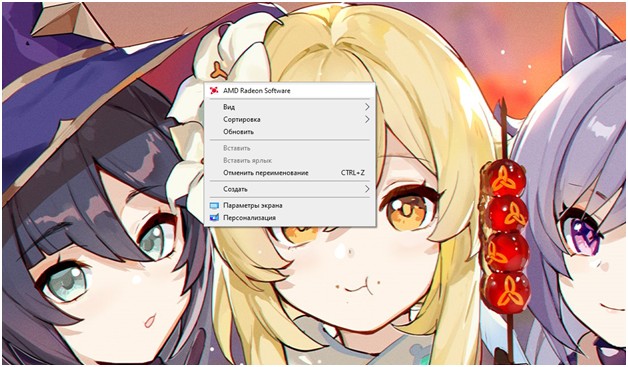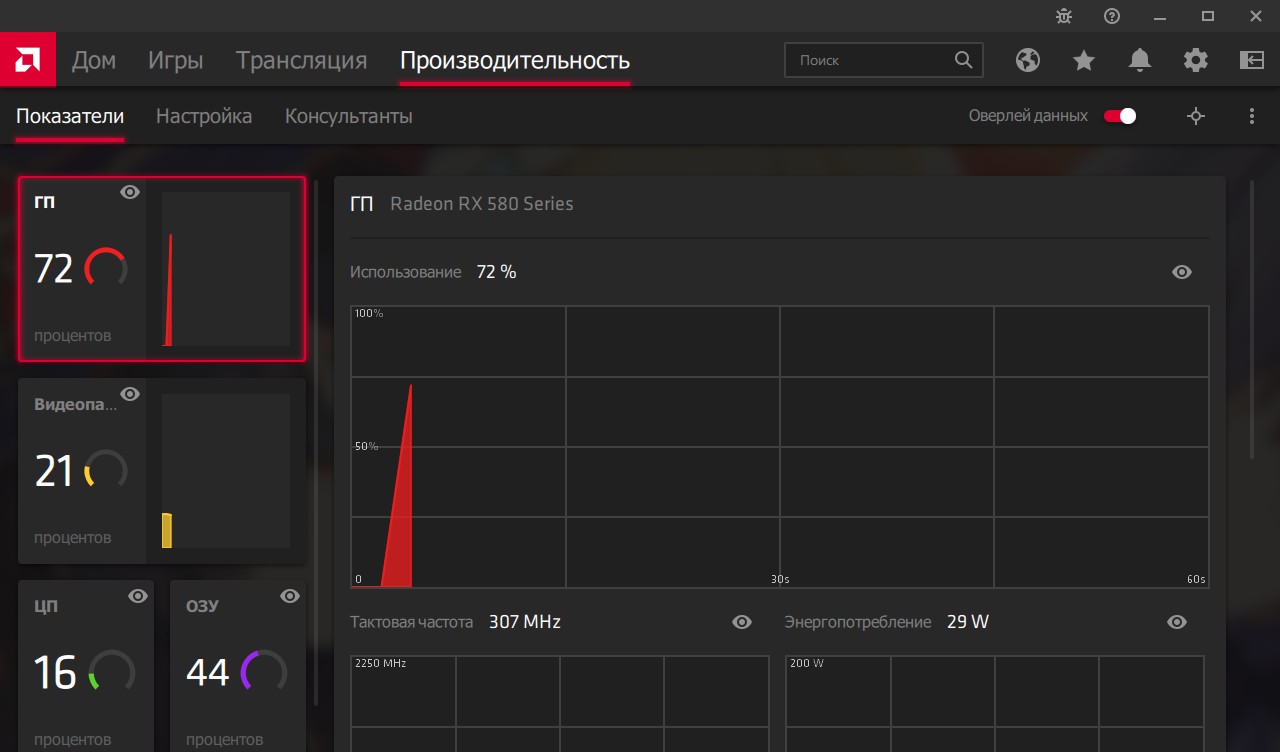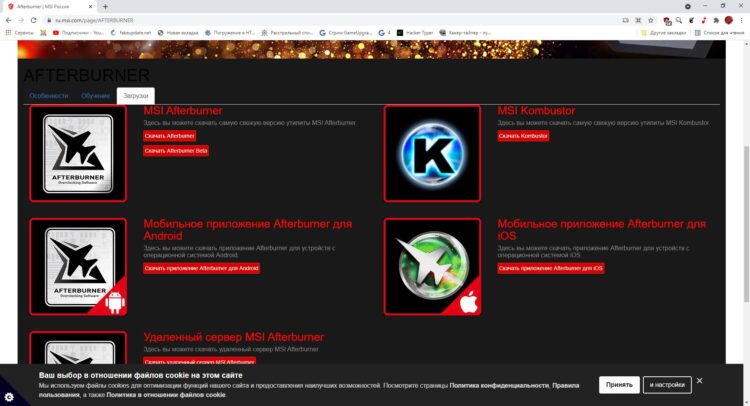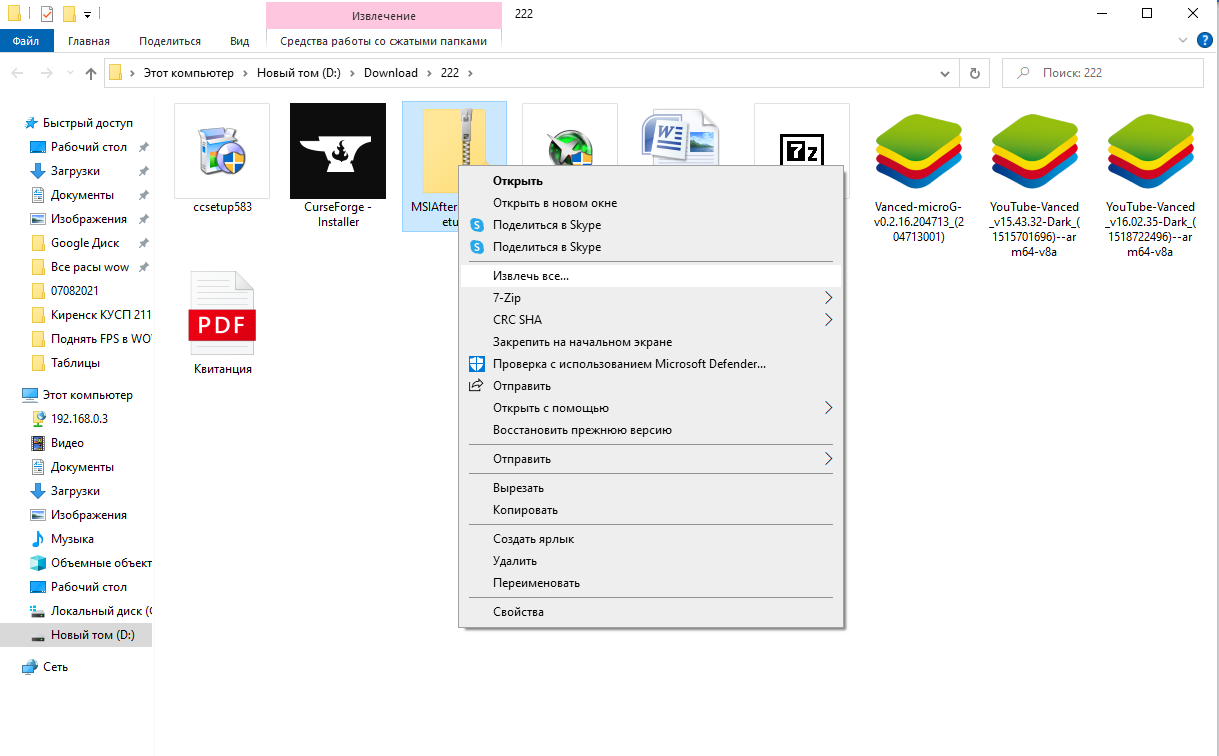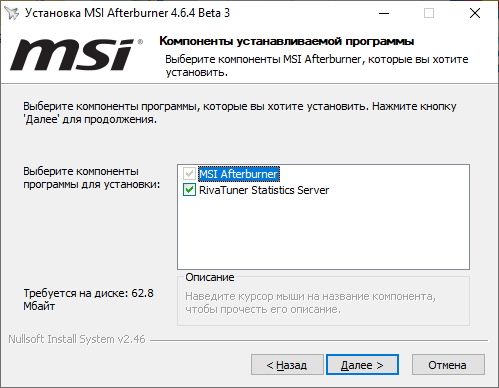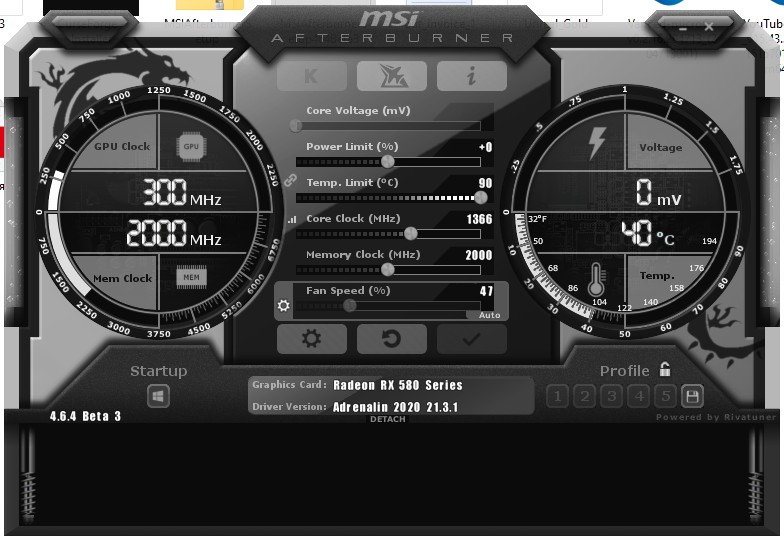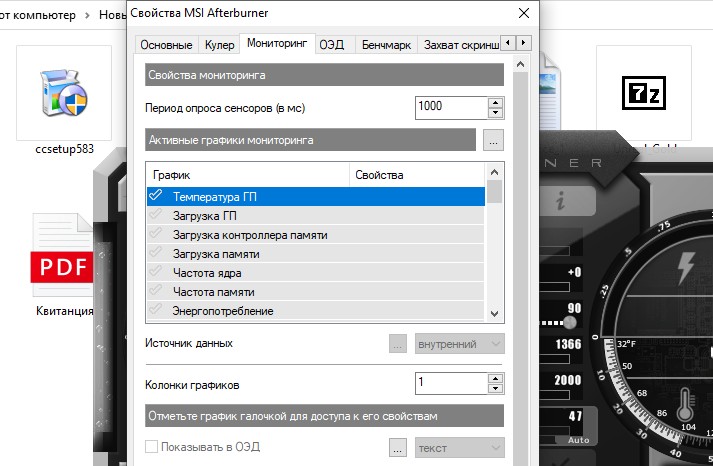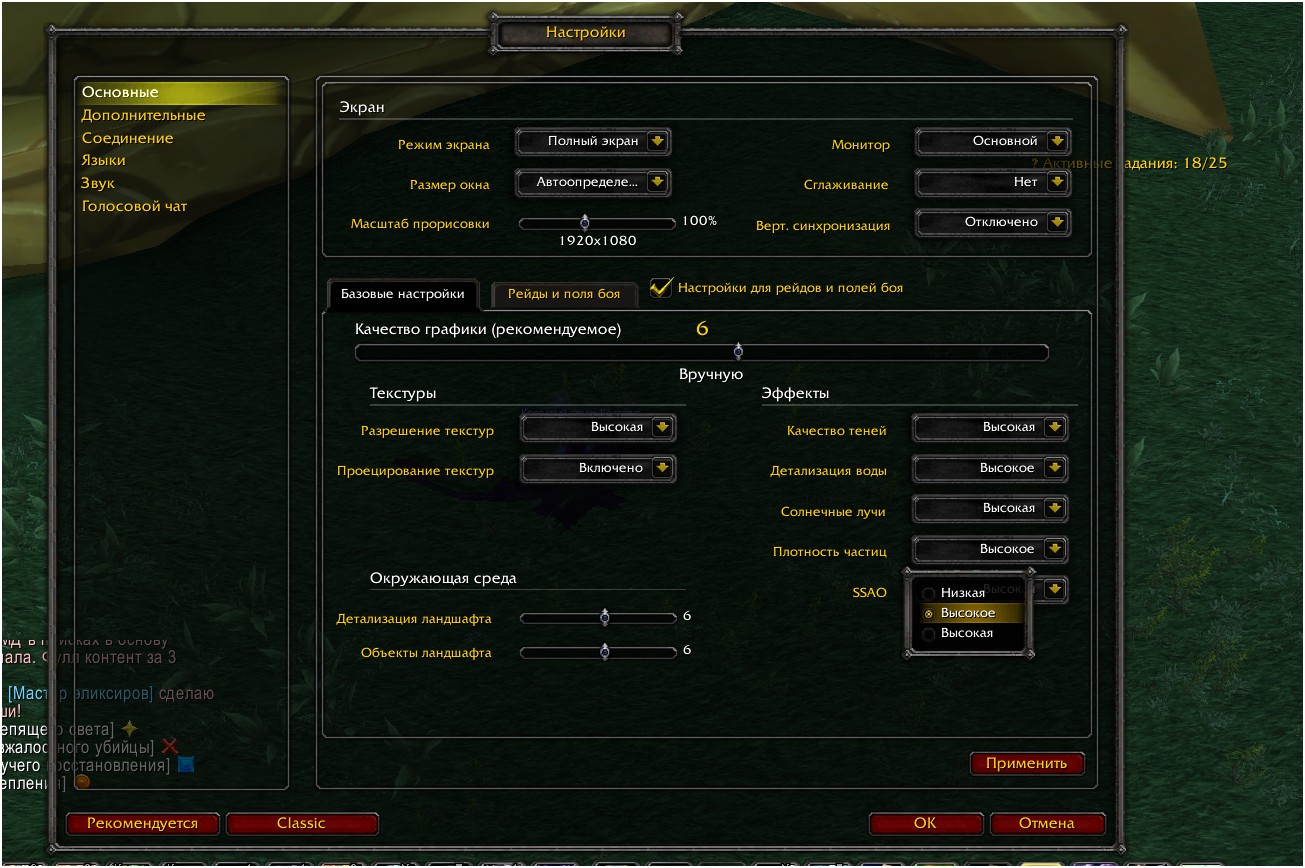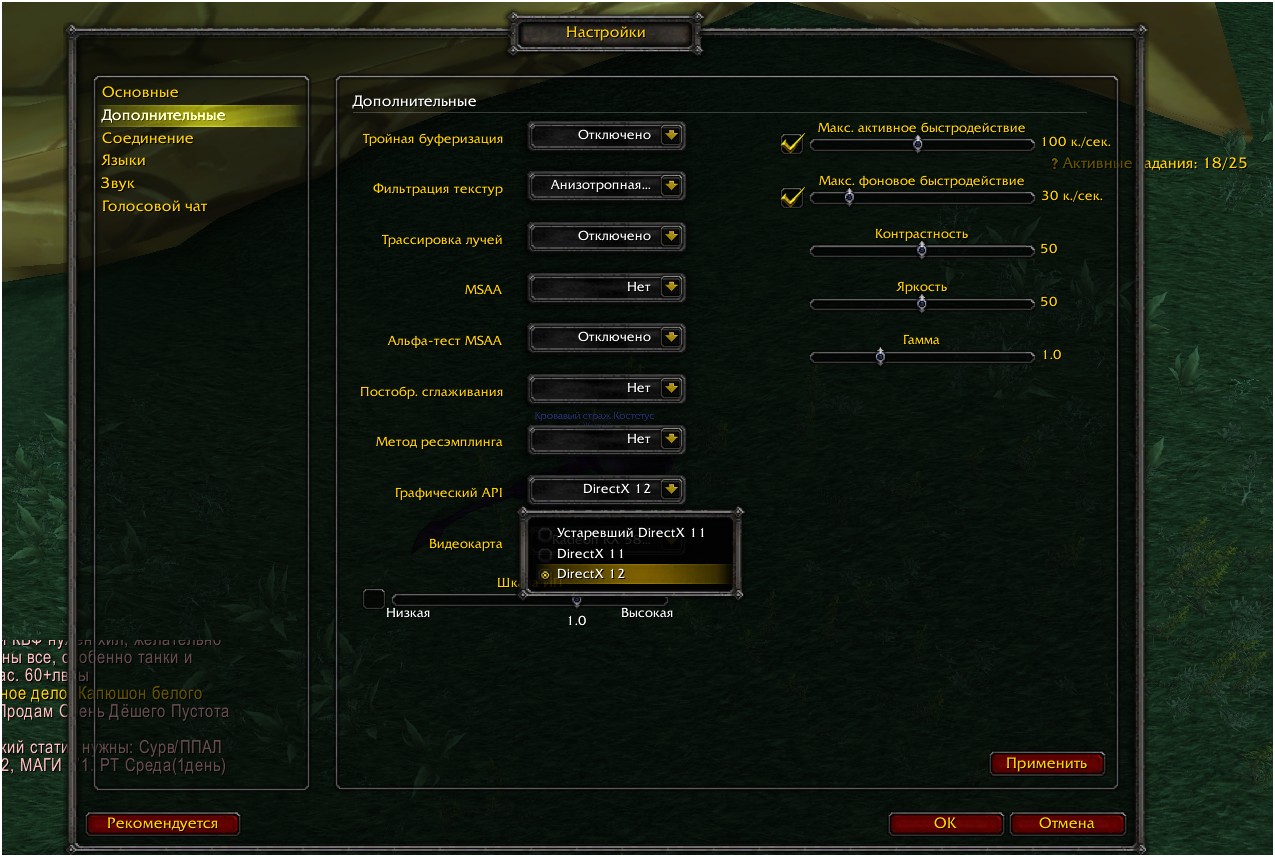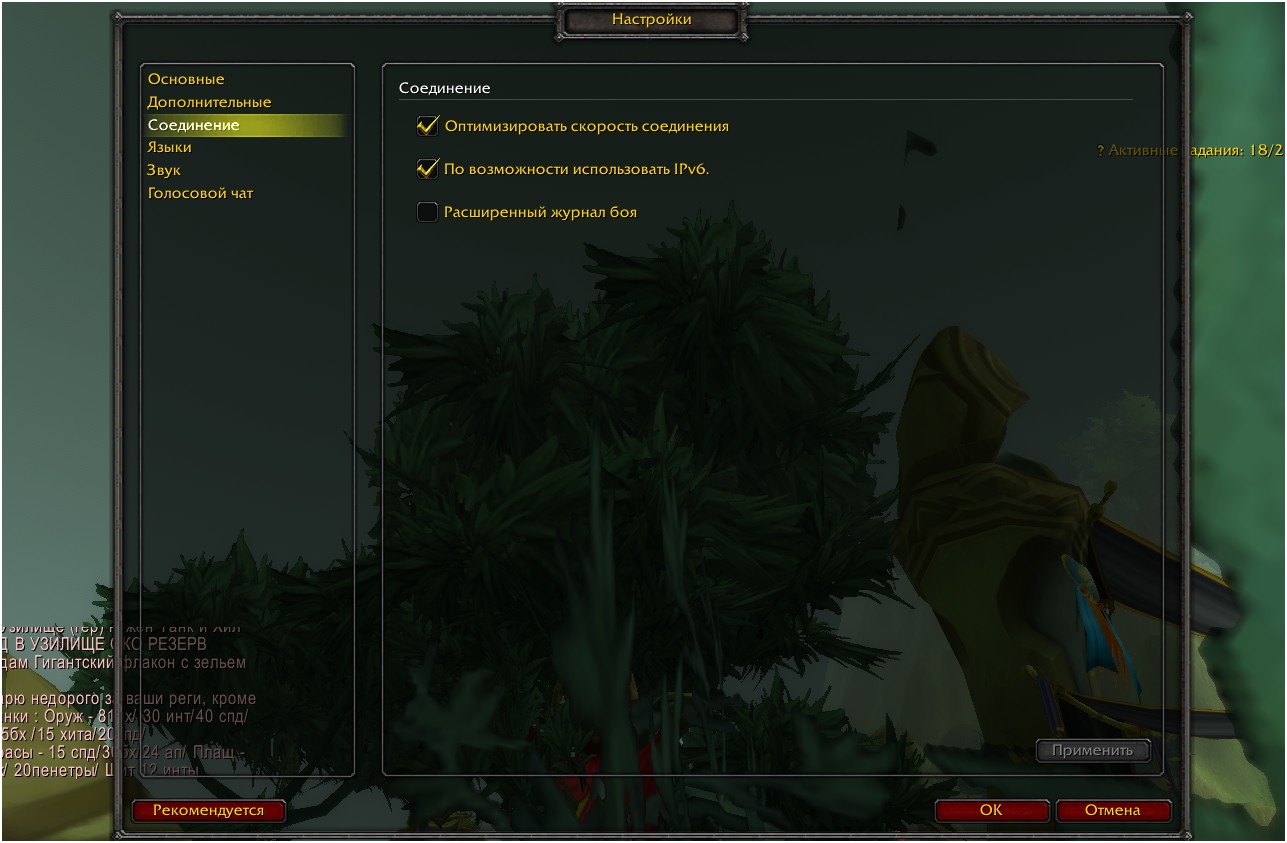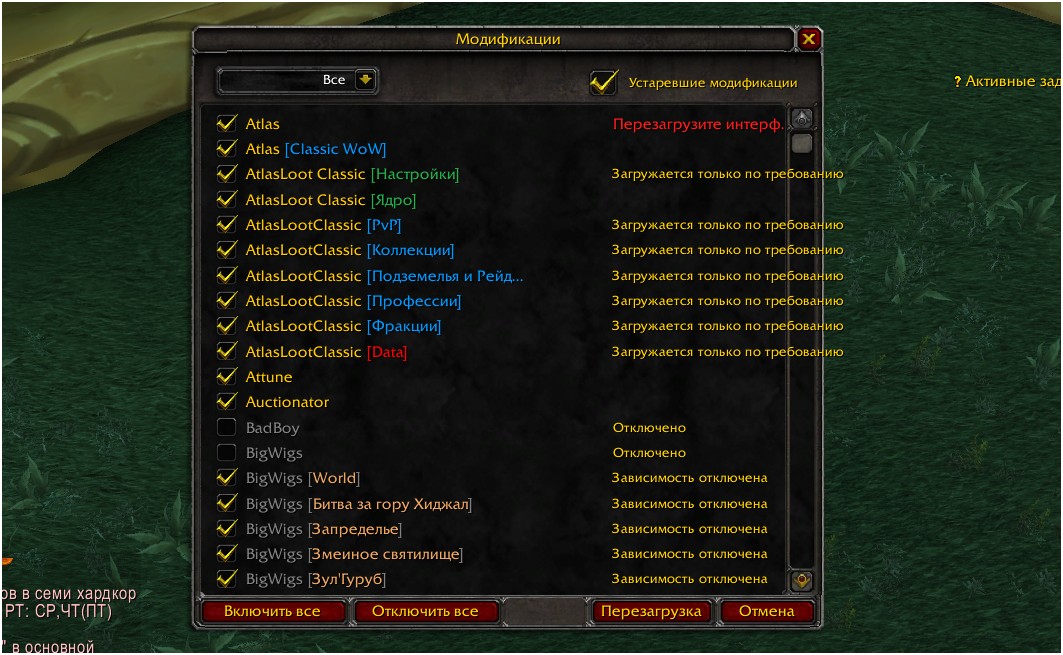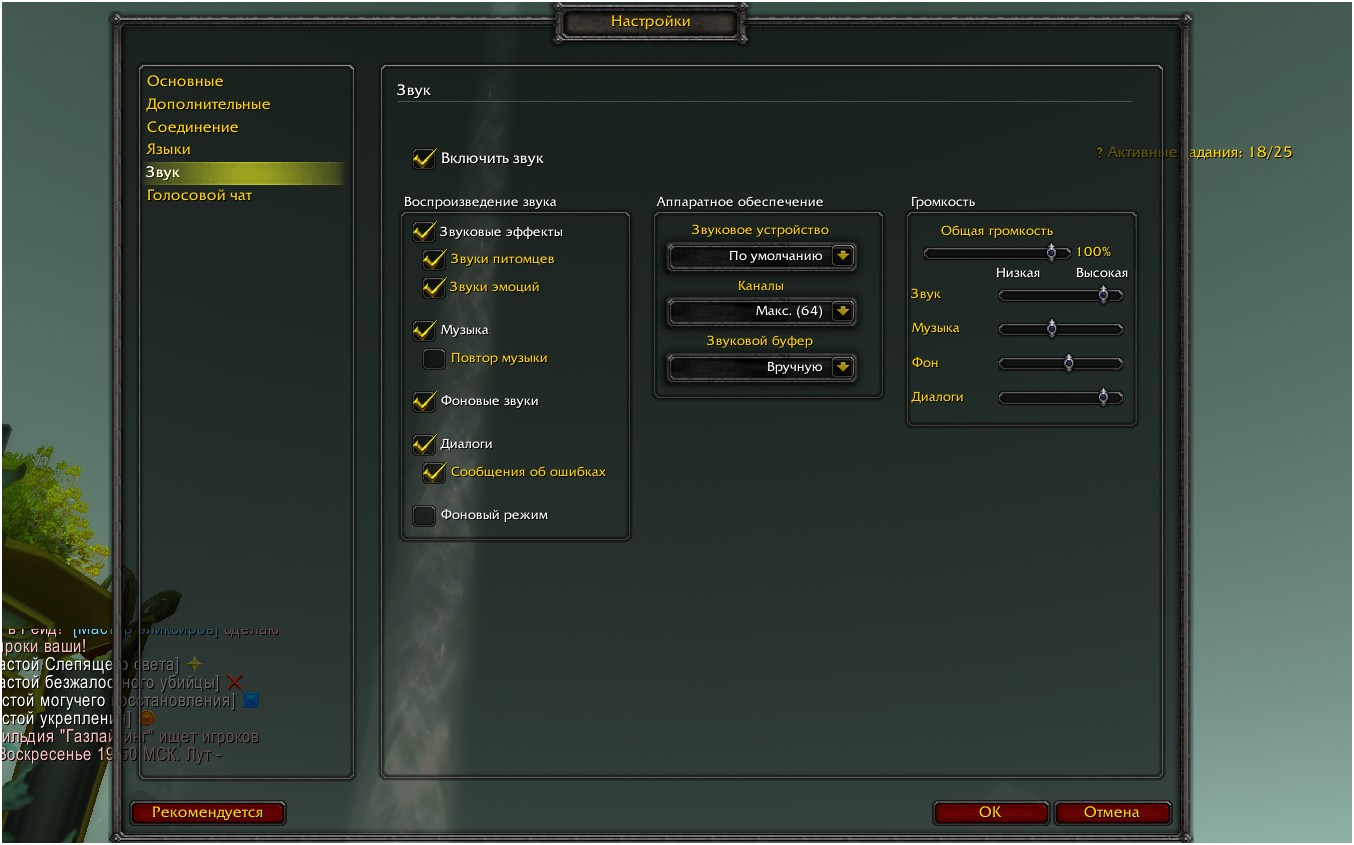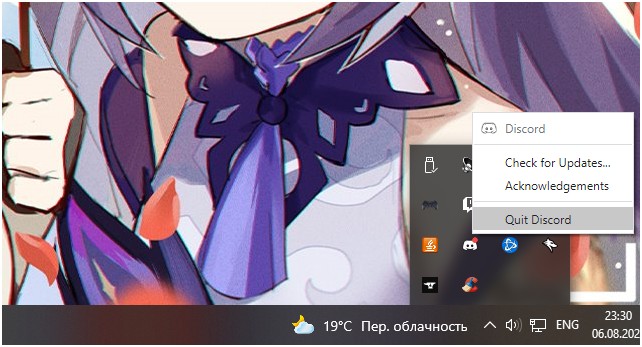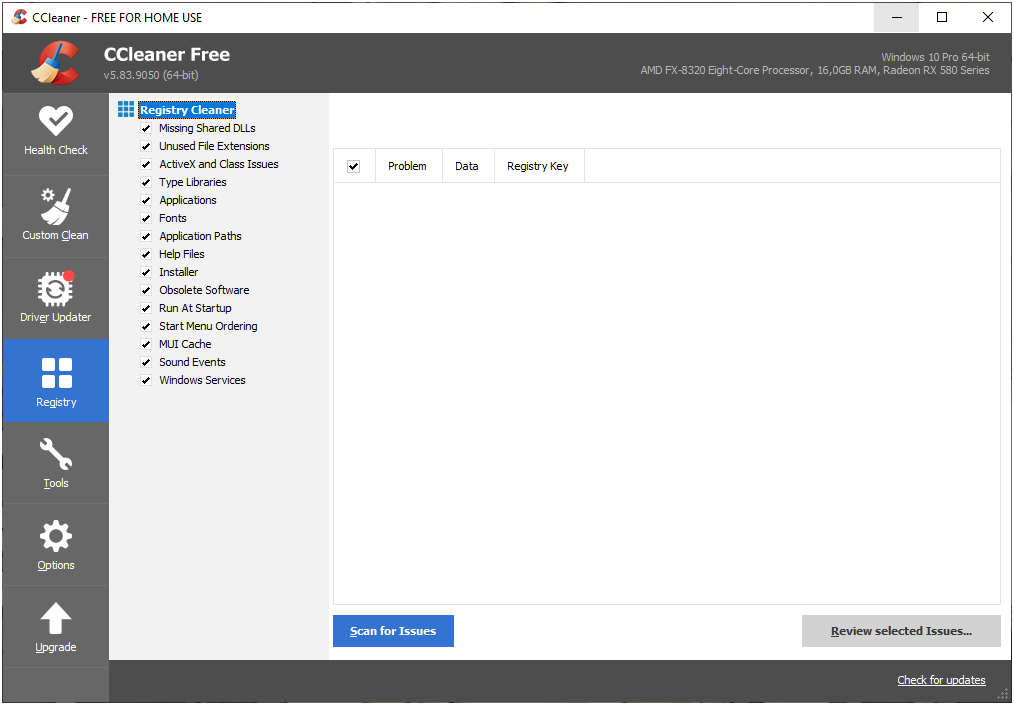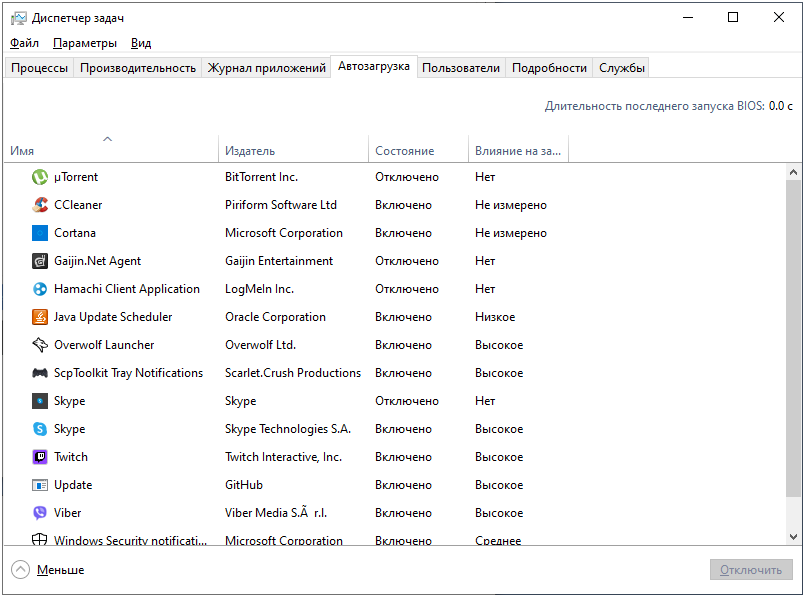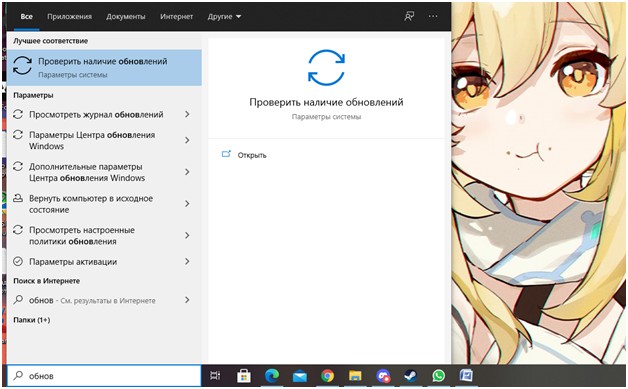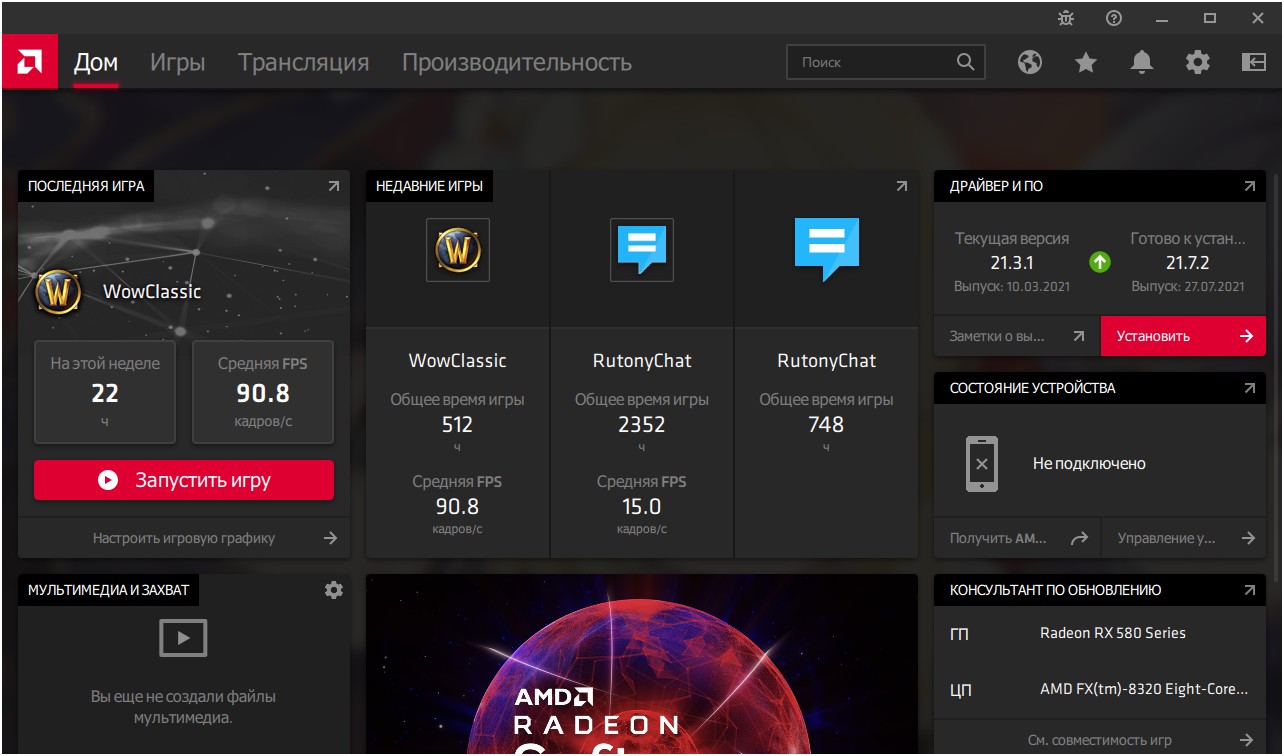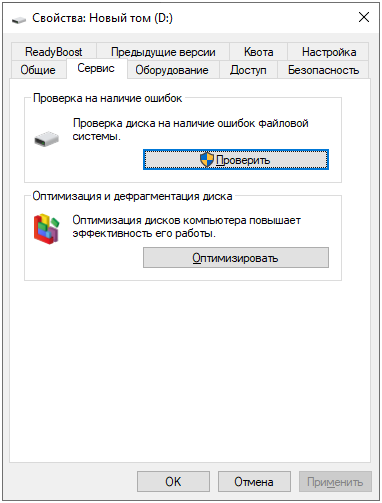[Решено] World of Warcraft не запускается на ПК
Раздражает тот факт, что World of Warcraft (WoW) не запускается после нажатия на кнопку «Играть»? Не паникуйте — вы не одиноки. Проблема с запуском World of Warcraft существует уже давно, но хорошая новость заключается в том, что ее совсем не сложно исправить..
Сначала проверьте технические характеристики вашего компьютера
Прежде всего, убедитесь, что ваш компьютер соответствует минимальным требованиям для запуска World of Warcraft. Чтобы проверить полную информацию о вашем компьютере, просто введите msinfo32 в строку поиск и нажмите Введите .
Собрав характеристики своего ПК, вы можете сравнить их с минимальными системными требованиями, перечисленными ниже:
Минимальные требования
| ОС | 64-битная версия Windows 7 |
| Процессор | Intel Core i5-760 или AMD FX-8100 или лучше |
| Видео | NVIDIA GeForce GTX 560 2GB или AMD Radeon HD 7850 2GB или Intel HD Graphics 530 (TDP 45 Вт с 8 ГБ системной оперативной памяти) |
| Память | 4 ГБ RAM ( 8 ГБ для интегрированной графики, например, серии HD Graphics от Intel) |
| Vault | 70GB свободное место на HDD 7200 об/мин |
Вне диапазона при запуске игры, темный экран, Решение есть! (IT-помощь)
Рекомендуемые требования
| ОС | Windows 10 64-bit |
| Процессор | Intel Core i7-4770 или AMD FX -8310 или лучше |
| Видео | NVIDIA GeForce GTX 960 4GB или AMD Radeon R9 280 или лучше |
| Память | 8 ГБ RAM |
| Хранилище | 70 ГБ место на SSD доступно |
Если вы уверены, что ваш компьютер соответствует этим требованиям, можете сразу переходить к исправлению. Но если, к сожалению, это не так, вам лучше обновить свое железо, чтобы обеспечить плавный игровой процесс.
Исправить 1. Обновить драйверы
Это первое, что вам следует сделать. Проверьте, есть ли у вас Игра аварийно завершается или не запускается . Игра не запустится, если драйверы вашего устройства устарели или, возможно, повреждены (особенно драйвер видеокарты). Другими возможными неисправными драйверами могут быть ваши аудио драйверы, сетевые драйверы и т.д. Д.
Вариант 1. Вручную
Чтобы обновить графический драйвер, вы можете посетить официальный сайт его производителя (NVIDIA, AMD и Intel), чтобы скачать последнюю и правильную версию драйвера, а затем установить его вручную..
Вариант 2: Автоматический
Но если у вас нет времени, терпения или компьютерных навыков, чтобы обновить драйверы устройств вручную, Вы можете сделать это автоматически с помощью Водитель Легкий .
Driver Easy автоматически определит вашу систему и найдет для нее нужные драйверы. Вам не нужно точно знать, на какой системе работает ваш компьютер, не нужно рисковать, скачивая и устанавливая не тот драйвер, и не нужно беспокоиться об ошибках установки. Driver Easy обо всем позаботится.
Меняем разрешение в играх на нужное
Вы можете автоматически обновлять драйверы с помощью БЕСПЛАТНОЙ или Pro версии Driver Easy. Но с Версия Pro n требует всего 2 кликов:
1) Скачать и установите Driver Easy.
2) Запустите программу Driver Easy и нажмите на кнопку Сканируйте сейчас . Driver Easy затем просканирует ваш компьютер и обнаружит все проблемные драйверы.

3) Нажмите Обновление рядом с отмеченным драйвером. (скажем, драйвер видеокарты или аудио драйвер), чтобы автоматически загрузить нужную версию драйвера, а затем установить его вручную (это можно сделать в БЕСПЛАТНОЙ версии).
Или нажмите Обновить все , чтобы автоматически загрузить и установить правильную версию всех драйверов, отсутствующих или устаревших в вашей системе. (Для этого требуется Pro версию , Который поставляется с полной поддержкой и 30-дневной гарантией возврата денег. При нажатии вам будет предложено выполнить обновление Обновить все .)

3) Перезагрузите компьютер, чтобы изменения вступили в силу.
Исправление 2: Сбросить настройки игры
Если некоторые игровые предпочтения не совместимы с вашей видеокартой или монитором, вы можете перейти на Blizzard Battle.net и сбросить внутриигровые настройки для использования параметров по умолчанию.
1) Зайдите в Blizzard Battle.сеть.
2) Нажмите Настройки и выберите Настройки игры .
3) Перейдите в раздел World of Warcraft и нажмите кнопку Сброс настроек игры .
4) Нажать Перезагрузка > Готово .
Перезагрузите нашу игру еще раз, чтобы проверить, исчезла ли проблема.
Устранение 3: Восстановление поврежденных файлов игры
По мнению многих пользователей, инструмент восстановления батлы.net иногда может исправить ситуацию, когда World of Warcarft не запускается.
1) Зайдите в свой World of Warcraft в Blizzard Battle.сеть.
2) Нажмите Опции > Сканировать и восстановить .

3) Нажатие Начать сканирование и дождаться окончания процесса.
Попробуйте сыграть в свою игру еще раз и посмотрите, сохранилась ли проблема.
Fix 4: Принудительный запуск WoW с использованием DX11
Проблема может быть связана с вашим DX12, который является распространенной причиной проблем в игре. Вот как заставить WoW работать с DX11:
1) Зайдите в свой WoW в Blizzard Battle.сеть.
2) Перейдите в Настройки > Настройки игры .
3) Прокрутите вниз до вашего World of Warcraft.
4) Установите флажок Дополнительные параметры командной строки .
5) Ввести -d3d11 , Затем выберите Готово , сохранить.
Если этот метод не сработал, не волнуйтесь, вы можете попробовать еще несколько исправлений.
Устранение 5: Удаление батлы. чистые файлы
Проблема с запуском WoW может быть вызвана вашей программой запуска. Если какие-либо файлы в битве.Ваши драйверы повреждены, отсутствуют или устарели, и игра не запускается. Вот как это исправить:
1) Отключите все игровые приложения и службы в диспетчере задач ( Ctrl + Shift + Esc ).
2) Перейдите в каталог Battle.сеть, набрав C: ProgramData в адресной строке вашего проводника.
3) Удалите Battle.net .
Теперь вы можете снова запустить приложение Battle.net папки и посмотреть, исчезнет ли проблема с запуском World of Warcraft.
Исправить 6. Запуск WoW с помощью исполняемого файла
Если вы пытались удалить Битву.сеть, даже много раз, но World of Warcraft не запускается, можно забыть о батле.net и запустите вместо него файл Wow.exe.
1) Перейдите в папку установки World of Warcraft и запустите Wow.exe.
Самый распространенный способ:
C: Program Files (x86) Battlenet World of Warcraft_retail_ Wow.exe
2) Если это не сработает, вам может понадобиться предоставить административные права в WoW.

- Щелкните правой кнопкой мыши на файле .exe и выберите Свойства .
- Нажмите на вкладку Совместимость и установите флажок Запустите эту программу от имени администратора .
- кликнуть Применить >OK .
3) Для геймеров, которые находятся на серверах в США, вы можете изменить его на EU в конфигурации.
- Найти файл config.wtf в папку classic и откройте ее.
- Измените первые 3 строки на следующие:
- УСТАНОВИТЕ портал «EU»
- INSTALL textLocale «enEU»
- INSTALL audioLocale «enEU»
Исправление 7: Выполните чистую загрузку
Если это не драйверы, внутриигровые настройки или приложение Battle.net, виновником может быть конфликтующее программное обеспечение.
Примечание . Чтобы исключить такую возможность, можно сначала отключить антивирусное программное обеспечение (отключение иногда не помогает) или удалить его полностью.. Вы также можете сделать исключение для World of Warcraft в своем антивирусном приложении. Кроме того, закройте все программы с внутриигровым оверлеем, например Discord.
1) Нажмите клавиша с логотипом Windows и R . Одновременно открыть окно «Выполнить». Введите msconfig и нажмите «Ввести конфигурацию системы».

2) Нажмите на Услуги и проверка Скрыть все службы Microsoft , затем нажать Отключить все . Затем нажмите на OK , чтобы применить.

3) Нажмите Автозагрузка и нажмите кнопку Откройте диспетчер задач .

4) Выберите все предметы автозагрузки по одному и выберите Отключить .
5) Перезагрузите компьютер и запустите World of Warcraft снова, чтобы проверить проблему.
Если вы снова можете играть в World of Warcraft, поздравляем! Чтобы найти проблемные приложения или службы, вы можете перезагрузить компьютер и включить их снова, одну за другой, в конфигурации системы.
Исправление 8: Запустите программу проверки системных файлов
Убедитесь, что вы установили последнее обновление Windows. Двойная проверка, тройная проверка. Если World of Warcraft по-прежнему не запускается, вы можете запустить средство восстановления Windows, чтобы проверить наличие поврежденных файлов.
1) Нажмите Клавиша Windows и R , Чтобы открыть окно «Бег».
2) Введите cmd в поле и нажмите кнопку Ctrl + Shift + Заходите на , Открыть командную строку от имени администратора.
3) В командной строке введите следующую командную строку (обратите внимание, что между sfc и / пробел):
sfc/scannow
4) Дождитесь завершения процесса верификации. Это может занять от 3 до 5 минут.

4) По окончании проверки вы можете получить одно из следующих сообщений:
- Защита ресурсов Windows не обнаружила нарушений целостности .
Никаких проблем с системными файлами. - Защита ресурсов Windows обнаружила поврежденные файлы и успешно восстановила их.
Вы можете выполнить перезагрузку и попробовать перезапустить игру, чтобы проверить, исчезла ли проблема с запуском World of Warcraft.
Примечание. Если вы не получили ни одного из этих двух сообщений, вы можете посетить сайт Страница поддержки Microsoft , для решения вопроса.
Надеемся, что описанные выше способы окончательно решили проблему с запуском World of Warcraft.
Если вы не можете избавиться от него, то можно сделать чистую переустановку, также можно батл.net. Если вам по-прежнему не везет, причина может быть не в вашем игровом автомате, а на стороне Blizzard..
Вы можете продолжать искать другие возможные решения (мы тоже), ожидая следующего патча игры.
Источник: frestage.
Как увеличить FPS в World of Warcraft — пошаговое руководство
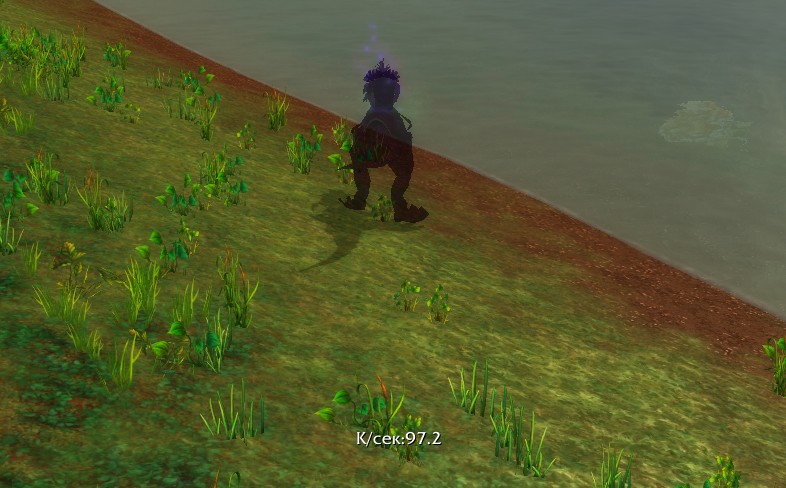
Хотя World of Warcraft является довольно старой, а в некоторых моментах даже устаревшей MMORPG, эта игра может сильно нагрузить даже мощный современный ПК, что может привести к замедлению работы и сильному падению FPU. Читайте подробнее о том, как получить более высокий FPS. Методы будут работать как для текущей, так и для «классической» версии World of Warcraft.
Системные требования World of Warcraft
Формально все версии WOW щадящие для современных компьютеров в плане системных требований. Но тут есть нюанс — игра очень требовательна к процессору, а именно к однопоточной производительности. В результате многоядерные процессоры с низкой частотой кадров могут работать очень плохо, в то время как процессоры с меньшим количеством кадров, но более высокой частотой кадров позволят вам играть с большим комфортом и частотой кадров.
Дополнительные системные требования для Windows:
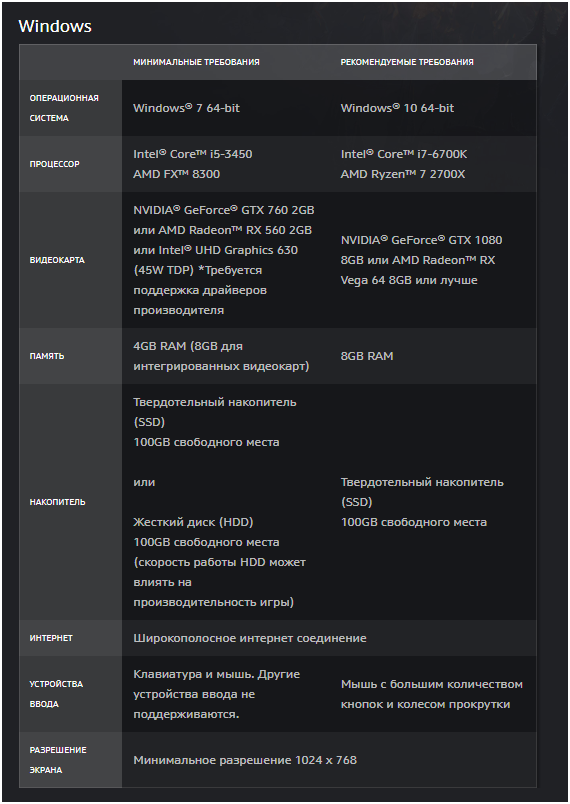
Системные требования для компьютеров и ноутбуков от Apple:
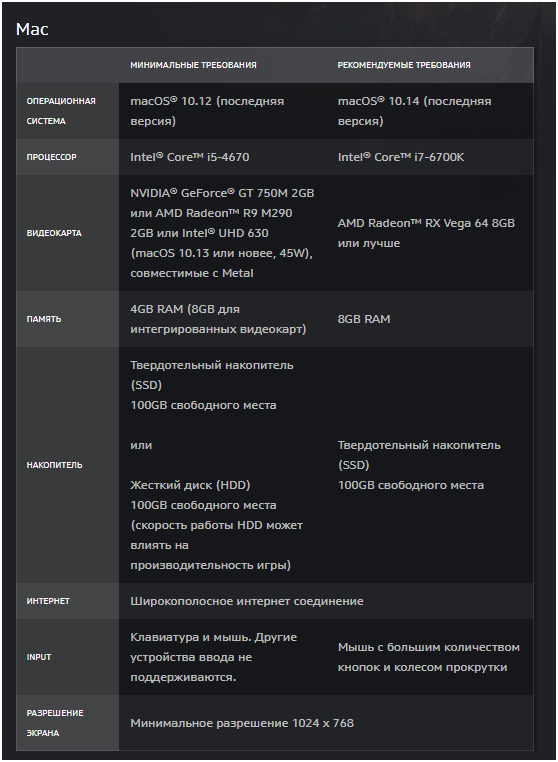
Игра официально не выпущена под Linux, хотя ее можно запустить под Wine. Но если вы запускаете ее через Wine, то для нормальной работы игре потребуются дополнительные ресурсы компьютера, что немного повышает официальные системные требования.
Независимо от того, на какой операционной системе вы запускаете игру, требования к видеокарте очень низкие. В действительности подойдет видеокарта даже хуже той, что указана в официальных системных требованиях. Единственное существенное условие для производительности игры — видеокарта должна полностью поддерживать DirectX 11. Без поддержки DirectX 11 современная версия World of Warcraft даже не запустится!
Возможные причины низкого FPS
Причины падения частоты кадров могут быть следующими:
- Недостаточная производительность или перегрев видеокарты.
- Недостаточная производительность процессора или перегруженность ненужными программами.
- Недостаточно оперативной памяти или ваша память перегружена ненужными приложениями.
Как определить причину более частых оборотов маховика
В зависимости от первоначальной причины падения частоты кадров решение может сильно отличаться. Владельцы современных видеокарт AMD могут использовать встроенный мониторинг ресурсов драйвера. Для активации встроенного мониторинга вам потребуется:
- Щелкните правой кнопкой мыши на рабочем столе и выберите » Программное обеспечение AMD Radeon «.
![Программное обеспечение AMD Radeon]()
- Перейти к » Производительность » и активируйте » Данные оверлея «. После этого остается только зайти в игру, чтобы определить точную нагрузку на отдельные компоненты ПК.
![]()
Мониторинг производительности с помощью стороннего программного обеспечения
Не все видеокарты или версии драйверов имеют встроенный мониторинг, в таких случаях необходимо установить стороннее приложение, наиболее подходящее для этих целей MSI Afterburner . Вы можете установить ее следующим образом:
- Перейдите на официальный сайт приложения и скачайте обычную версию MSI Afterburner (не мобильную).
![Официальный сайт MSI Afterburner]()
- Распакуйте скачанный архив в любом удобном месте.
![Разархивируйте в выбранное вами место]()
- Запустите распакованный файл и приступайте к установке.
- Во время установки не забудьте поставить галочку напротив пункта » RivaTuner Statistics Server «Иначе ничего не выйдет.
![Установите галочку в поле Сервер статистики RivaTuner]()
После установки программы необходимо включить мониторинг, это можно сделать следующим образом:
- Откройте MSI Auterburner, перейдите к настройкам (нажмите на шестеренку).
![Запустите программу]()
- Перейти на вкладку » Мониторинг «. В этой вкладке рекомендуется включить » GPU temp «, » нагрузка на GPU «, » Память о нагрузках «, » температура процессора1 «, » Частота кадров » и загрузку процессора по отдельным ядрам, после чего поставить галочку на пункте » Показывать в AMD «.
![Настроить отображение необходимых параметров]()
Теперь вы можете видеть частоту кадров и информацию о загрузке отдельных компонентов в игре.
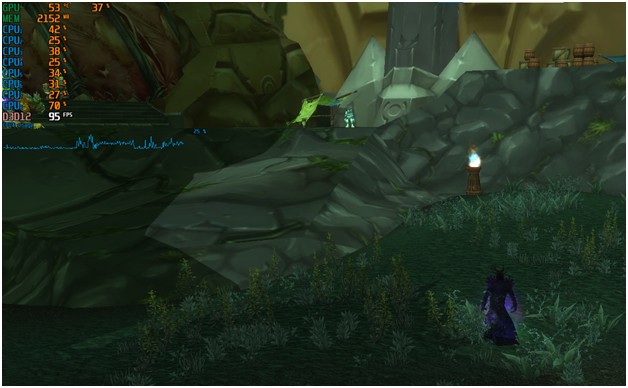
Что делать при низком FPS при максимальной нагрузке на видеокарту
Самая простая ситуация, когда видеокарта загружена на максимум (100%), а FPS в игре оставляет желать лучшего. В этом случае вам просто нужно снизить настройки графики, после чего частота кадров должна значительно возрасти. Гораздо хуже, если настройки графики минимальны, а FPS в WOW недостаточно комфортный. В этом случае рекомендуется проверить температуру видеокарты, она не должна превышать 70-80%. Если наблюдается перегрев, необходимо срочно очистить видеокарту от пыли и заменить термопасту.
Если нет перегрева, а видеокарта постоянно загружена на 100%, стоит заменить видеокарту. Для World of Warcraft категорически не рекомендуется использовать приложения, которые снижают графику ниже, чем позволяет игра. В противном случае вы можете получить постоянную блокировку аккаунта в игре .
Эффективный тайпхук
Уменьшите разрешение экрана, чтобы снизить нагрузку на видеокарту. Чем он меньше, тем меньше пикселей просчитывает видеокарта и тем выше ее производительность. Например, между 1920х1080 и 1600х900 разница в нагрузке составляет более 25%.
Низкий FPS из-за процессора или оперативной памяти
В этом случае все гораздо сложнее, и простое снижение настроек графики вряд ли приведет к успеху. В большинстве случаев уменьшение графики в игре приведет лишь к снижению нагрузки на видеокарту, в то время как процессор или оперативная память также будут загружены до предела. Процессор может быть загружен не полностью, достаточно загрузить на 100% одно ядро, чтобы WOW начал работать очень медленно и завис. Тем не менее, в игре есть ряд настроек, которые могут несколько снизить нагрузку на процессор.
- Вы можете снизить нагрузку на процессор в основных настройках, уменьшив параметр » Плотность частиц «. Но если вы снизите этот параметр, некоторые заклинания или способности могут перестать отображаться в игре.
![Уменьшите плотность частиц]()
- В расширенных настройках рекомендуется переключить графический API на » DirectX 12 «. В этом режиме в игре появляется хоть какое-то подобие поддержки многопоточности, что помогает при слабых многоядерных процессорах.
![Включите DirectX 12]()
- Во вкладке » Подключение «Пожалуйста, отключите драйвера видеокарты DirectX 12 » Расширенный журнал боя Приведенный ниже пример: «, его включение создает дополнительную нагрузку не только на процессор, но и на подключение к Интернету.
![Деактивируйте расширенное протоколирование]()
- Значительную нагрузку на процессор и оперативную память дают активные аддоны. Если у вас низкая производительность, ненужные и неиспользуемые аддоны следует отключить.
![Отключите ненужные аддоны]()
- Снижение качества звука также даст небольшой прирост производительности на процессорах низкого класса.
![Понизьте качество звука]()
Оптимизируйте вашу систему
Если понижение настроек в игре не помогает, стоит попробовать оптимизацию средствами Windows. Ненужные запущенные программы, ошибки в реестре, а также ряд других проблем в операционной системе могут стать причиной падения FPS в wow.
- Деактивируйте все ненужные программы , Это можно сделать в трее Windows или в диспетчере задач. Такие приложения, как Skype, Discord или Steam, являются особенно нагруженными пользователями.
![Отключите все ненужные программы]()
- Сканирование компьютера на наличие вирусов и вредоносных программ . Вы можете сделать это даже с помощью встроенного Защитника Windows.
![Проверьте компьютер на наличие вирусов и вредоносных программ]()
- Почистите реестр (e.g. с помощью CCleaner). Проблемы с реестром могут негативно влиять на FPS, независимо от мощности компьютера. После очистки реестра вам потребуется перезагрузить компьютер.
![Очистить реестр]()
- Чтобы постоянно не отключать ненужные приложения перед запуском игры, рекомендуется отключить их один раз в автозапуске. Для этого вам нужно зайти в диспетчер задач (сочетание клавиш » Ctrl » + » Shift » + » ESC «) и выберите соответствующий пункт.
![Нежелательные программы в пуске (автозапуск)]()
- Освободите место на жестком диске . Для корректной работы игры необходимо не менее 15-20 гигабайт свободного места на диске. В противном случае производительность может резко упасть.
- Обновите операционную систему . Вы можете сделать это, проверив наличие обновлений.
![Обновите свою операционную систему]()
- Обновите драйверы вашей видеокарты . Устаревший драйвер может вызвать повышенную нагрузку на процессор и оперативную память. Обновление можно выполнить прямо из настроек драйвера (или через » GeForce Experience в случае видеокарт Nvidia «).
![Обновите драйверы видеокарты]()
- Отключите ненужные периферийные устройства от компьютера . Большое количество периферийных устройств, таких как принтеры, сканеры, внешние жесткие диски и подобные, хоть и не сильно, но дают дополнительную нагрузку на систему, которая в случае слабых ПК может стать критической.
- Дефрагментировать жесткий диск . Это можно сделать, зайдя в свойства жесткого диска, открыв пункт «Сервис». Внимание! Никогда не дефрагментируйте свой SSD, это бесполезно и только сократит срок его службы!
![Дефрагментация]()
- Установите игру на SSD , Обычные жесткие диски уже устарели, а их скорости может не хватить для нормальной работы современных игр. Перенос World of Warcraft на SSD улучшит производительность и стабильность игры.
Руководство автора: gameupgrade
Источник: mmogamesbase.com
Как начать World of Warcraft?
После утомительной процедуры регистрации нового аккаунта, а также скачивания клиента, игрок может в полной мере насладиться виртуальной вселенной от Blizzard. Итак, как запустить скачанную игру?
Чтобы начать играть в World of Warcraft, вам нужно запустить лаунчер.
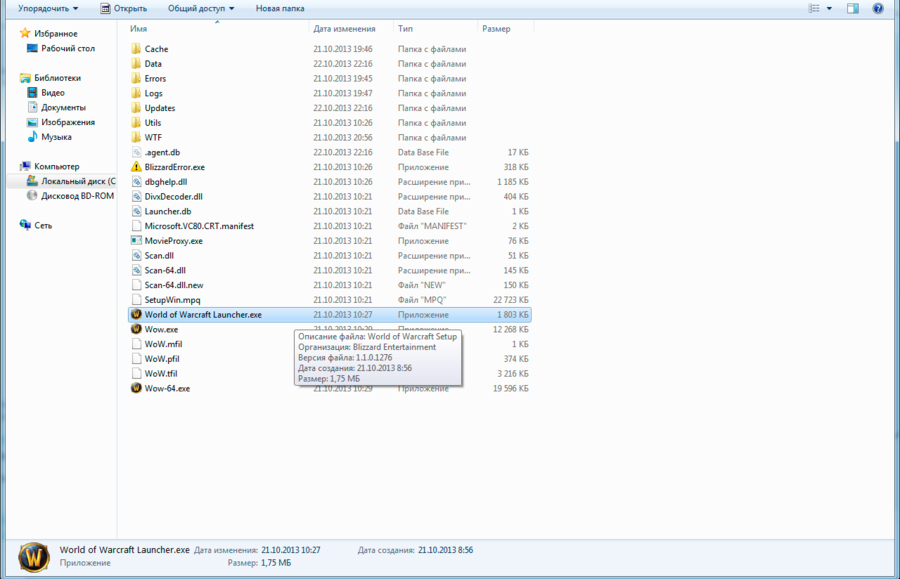
Launcher — это небольшая программа, которая представляет собой окно для загрузки обновлений и последних новостей с официального сайта проекта. Таким образом, если во время вашего отсутствия, на официальном сервере проводятся профилактические работы, или устанавливаются обновления, клиент автоматически начнет скачивать недостающие файлы.
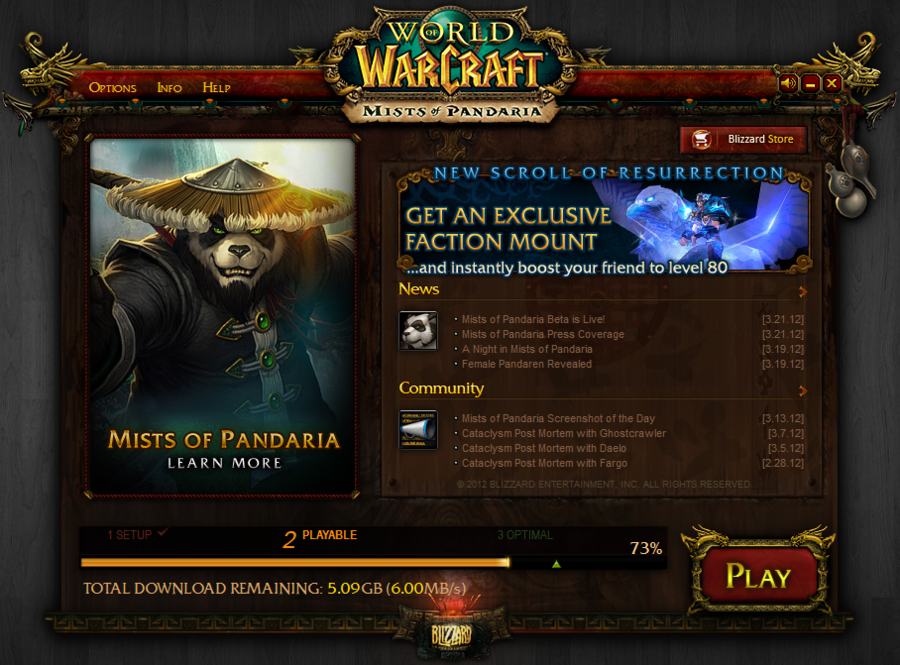
После обновления или проверки клиента на целостность кнопка «Играть» будет активна и подсвечена. Щелкнув по ней один раз левой кнопкой мыши, вы запустите игру. Далее вам будет предложено выбрать сервер, расу и внешний вид героя. После того, как вы введете имя своего персонажа и установите кейс, персонаж появится в стартовой локации. Приятной игры?
Проблемы и решение
Проблема: При запуске WoW Launcher кнопка «Играть» не активна. Но ползунок в самом низу экрана ползает.
Решение: Клиент загружается. Подождите, пока все файлы загрузятся, а затем попробуйте запустить игру снова.
Проблема: При активации кнопки «Играть» выскакивает ошибка. В чем проблема?
Решение: Скорее всего, у вас повреждены файлы клиента, поэтому игра не запускается. Чтобы восстановить работоспособность World of Warcraft, воспользуйтесь кнопкой «Ремонт». Обратите внимание, что процедура проверки целостности клиента может занять несколько часов, а недостающие файлы будут загружаться из интернета.
Проблема: Потеряно соединение с сервером.
Решение: Выключите антивирус и брандмауэр — они блокируют соединение с сервером игры.
ОБРАТИТЕ ВНИМАНИЕ! На нашем портале вы можете ознакомиться с игрой, задать вопросы и скачать бесплатно установщик World of Warcraft.
| Источник GameBuka | Обсудить |
Источник: gamebuka.com